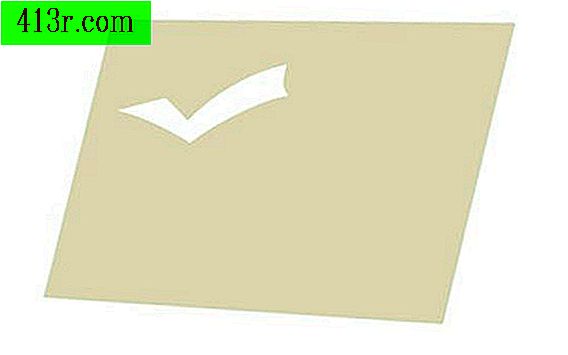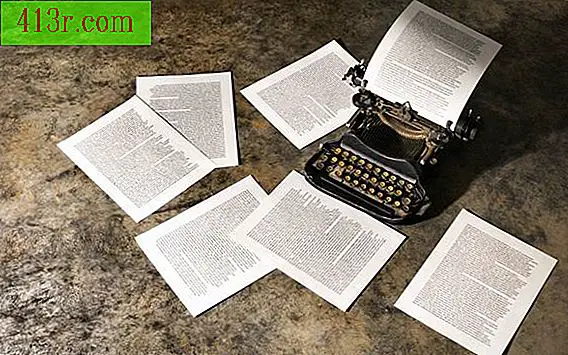IMEI bir iPhone'da nasıl silinir

ZiPhone dosyasını masaüstünüze indirin ve uygulamayı yükleyin (bkz. Kaynaklar).
USB senkronizasyon kablosunu kullanarak iPhone'unuzu bilgisayarınıza bağlayın. İPhone'unuzu bilgisayarınıza bağladığınızda iTunes otomatik olarak çalışırsa, devam etmeden önce iTunes uygulamasından çıkın ve kapatın.
"Başlat" menüsünü açıp "Çalıştır" ı tıklatarak bilgisayarınızın komut satırını açın, sonra "cmd" yazın ve "Kabul Et" düğmesine tıklayın. Mac kullanıyorsanız, "Terminal" uygulamasını açın.
Komut satırı penceresinde "cd Desktop / ZiPhone" yazın.
Yürütülebilir tüm siparişleri göstermek için komut satırında "ziphone" yazın.
İPhone'unuzun ekranında Apple logosu görünene kadar, cihazınızın üst kısmındaki "Uyku" düğmesine ve cihazınızın ana düğmesine basılı tutarak iPhone'unuzu "kurtarma modu" na getirin. Düğmeleri bırakın ve iPhone, iTunes logosunun ve USB konektörünün görüntüsünü gösterecektir. İPhone'unuzu bilgisayarınıza bağlı tutun.
IMEI numarasını komut satırına veya Terminal penceresine geri dönüp "ziphone -u -ia (number_imei)" girerek silin veya değiştirin. Değiştirmek istediğiniz IMEI numarası ile komut satırının "(number_imei)" değerini değiştirin. IMEI numarasını silmek istediğinizden, siparişin bu bölümünü "a00000000000000000" ile değiştirin. "A" gerekli ve IMEI numaranız olmayan bir aygıtı taklit etmek için IMEI numaranız sıfırlarla yazılmalıdır.
Bu komutu yürütmek ve cihazın IMEI numarasını silmek için klavyenizdeki "Enter" tuşuna basın. İşlem bitene ve telefon yeniden başlatılıncaya kadar komut satırını kapatmayın.